
参数校准
双击“系统管理”菜单→双击“参数校准”菜单,显示输入密码窗口(密码88888888),输入密码正确后,自动进入“参数校准”功能菜单界面。
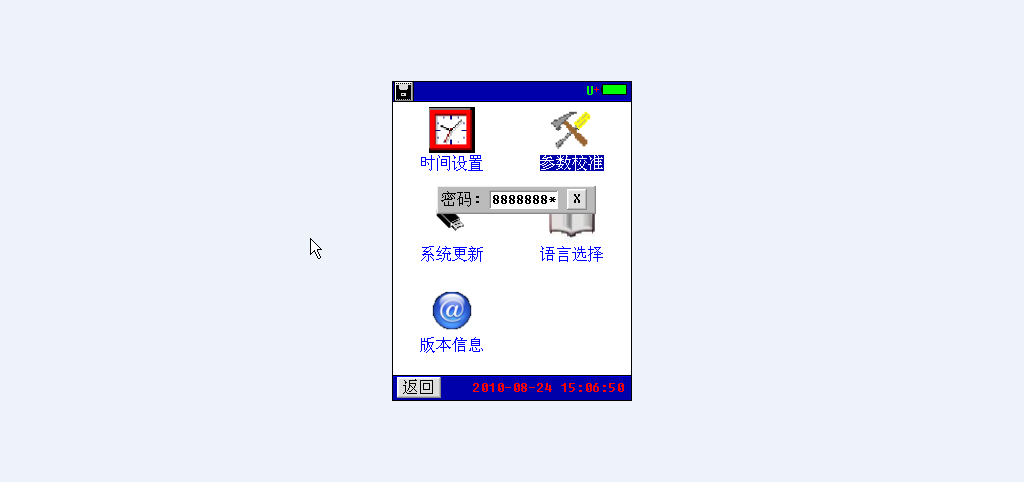
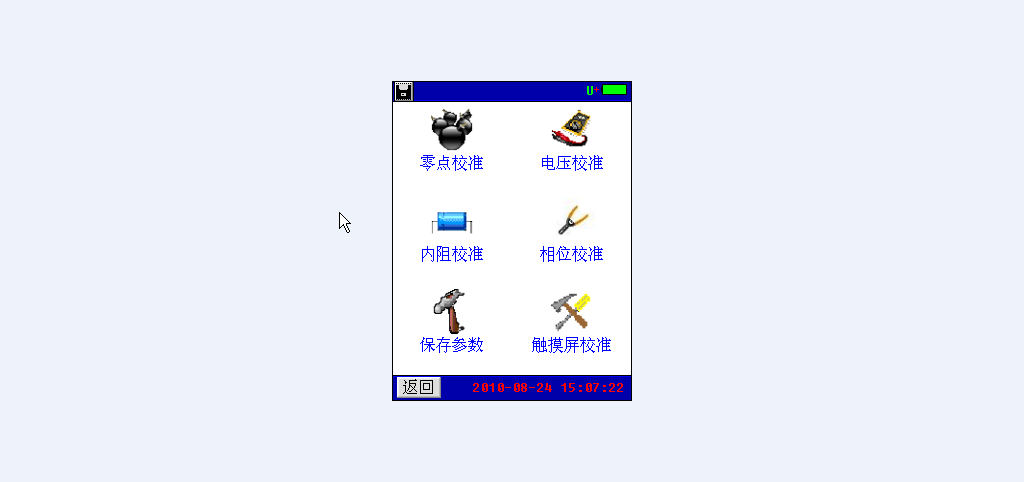
2-9 参数校准菜单界面
2.6.2.1零点校准
双击“系统管理”菜单→双击“参数校准”菜单→双击“零点校准”菜单项,进入零点校准功能,界面如下:
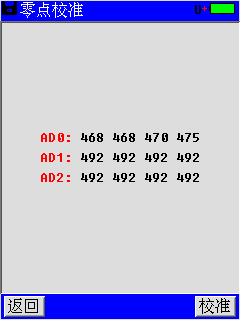
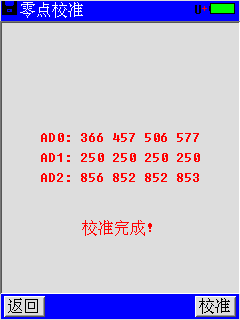
2-10 零点校准界面 2-11 零点校准完成界面
点击“校准”按钮,界面显示“正在校准…”即进入零点校准环节,校准完成后显示“校准完成!”,如图2-11所示,此时已进行一次零点校准。点击“校准”按钮将会进行新的一次校准过程。
2.6.2.2 电压校准
双击“系统管理”菜单→双击“参数校准”菜单→双击“电压校准”菜单项进入电压校准功能,包括四个通道的电压校准,每个通道进行两个测量点的校准,界面如下:
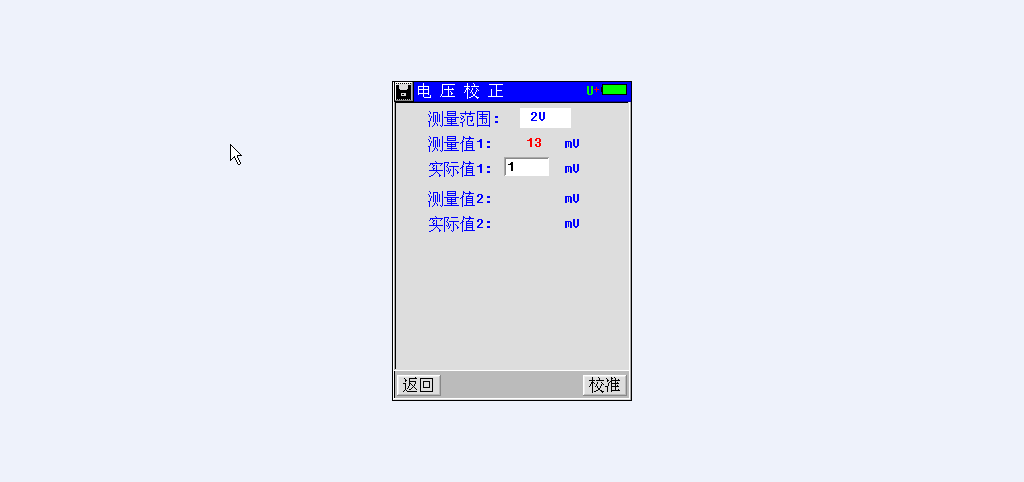
2-13电压校准界面
每个通道进行两个测量点的校准,如上图2-13所示。校正前有一个问题必须清楚:每个电压档位都有一个最大的测量值,比如说12V档位的最大测量值是1600mV,当校正此档位时就绝对不能超过这个值。校正方法:一般先从大电压的档位校正,例如校正12V档位,选用1450mV和980mV这两个点来校正;把3915接到一个可调直流电源上,调节直流电源到1450mV左右,用万用表测出这个实际电压,然后输入到实际值1中,点击“校准”按钮就完成第一个点校准,并自动跳到下一个点的校准框中,接着再调节直流电源到980mV左右,用万用表测出此值,并输入到实际值2中,点击“校准”按钮就完成了12V档位的电压校准,按同样的方法即可完成其他档位的校准,完成后进入“保存参数”菜单中保存参数,电压校正完成。
2.6.2.3内阻校准
内阻校准是根据标准电阻来校正仪表测量内阻的系数,双击“系统管理”菜单→双击“参数校准”菜单→双击“内阻校准”菜单项进入内阻校准功能,界面如下:
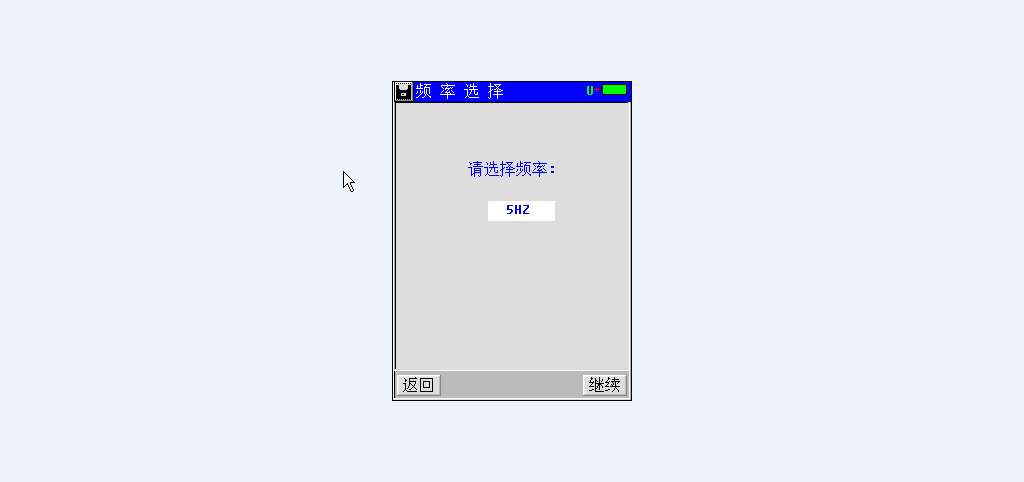
设计小巧,重量轻,方便使用者携带及操作;
● 仪器功能:单节电池测量、成组电池测量、示波器;
● 既可以采用按键操作也可以采用触摸屏操作。
1.3 技术指标
测量范围: 内阻:0.0mΩ--100mΩ
电压:0.000v--16v
最小测量分辨率 内阻:0.01 mΩ
电压:1mV
测量精度 内阻:±2.0%rdg ±6dgt
电压:±0.2%rdg ±6dgt
显示屏:240×320 24bit 3.5寸TFT LCD + 触摸屏
内存容量:16 M字节FLASH
工作电源:可充电锂电池,充满可工作5~6小时
外接电源:AC100~240V/DC8.4V-1A 电源适配器/充电器
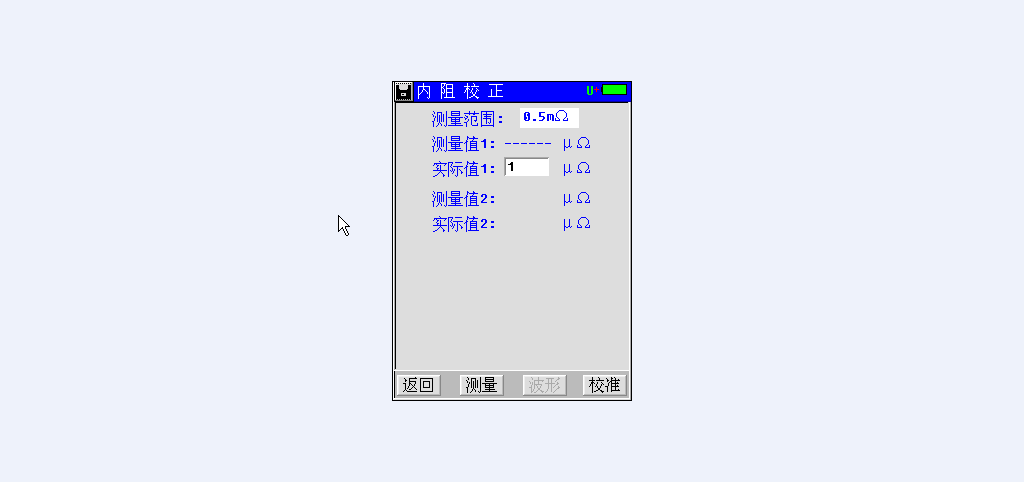
2-14 内阻校准界面
校准方法:内阻校准跟电压校准类似,每个档位校两个我公司提供的标准电阻(也叫分流器)。正确连接好内阻校准线,如校准0.5mΩ档,选用0.25mΩ和0.5mΩ来校准,夹上0.25mΩ的标准电阻,点击“测量” ,测量完后在实际值1中输入“250” ,然后点击校准完成第一个电阻的校准;接着再测量0.5mΩ的电阻,完成后点击“校准”就可完成0.5mΩ档的校正。按同样的方法即可完成其他档位的校准。校准1.0mΩ档,选用0.5mΩ和1.0mΩ来校准,校准3.7mΩ档,选用1.0mΩ和3.75mΩ来校准,校准15mΩ档,选用3.75mΩ和15mΩ来校准。校准完所有档位后,进入到“保存参数”菜单中保存参数,内阻校正完成。
2.6.2.4 相位校准
双击“系统管理”菜单→双击“参数校准”菜单→双击“相位校准”菜单项进入相位校准功能,界面如下:
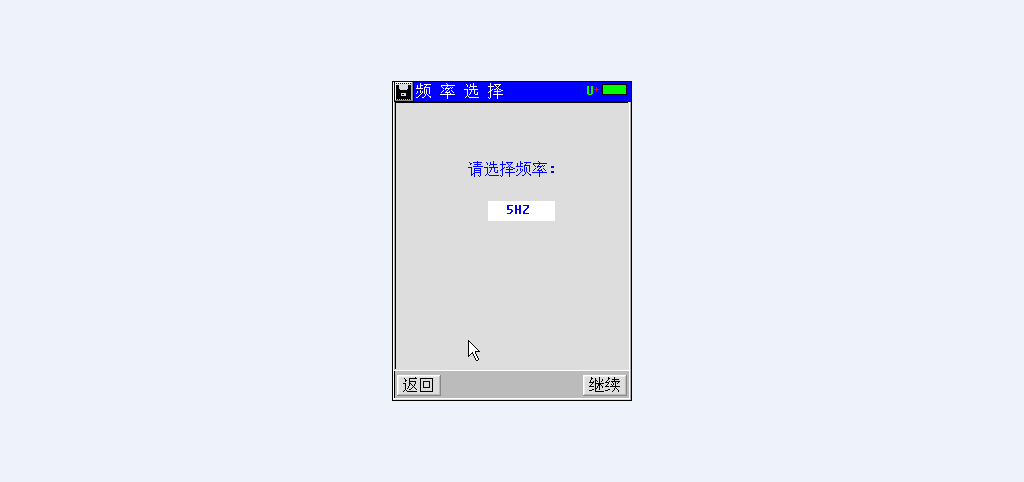
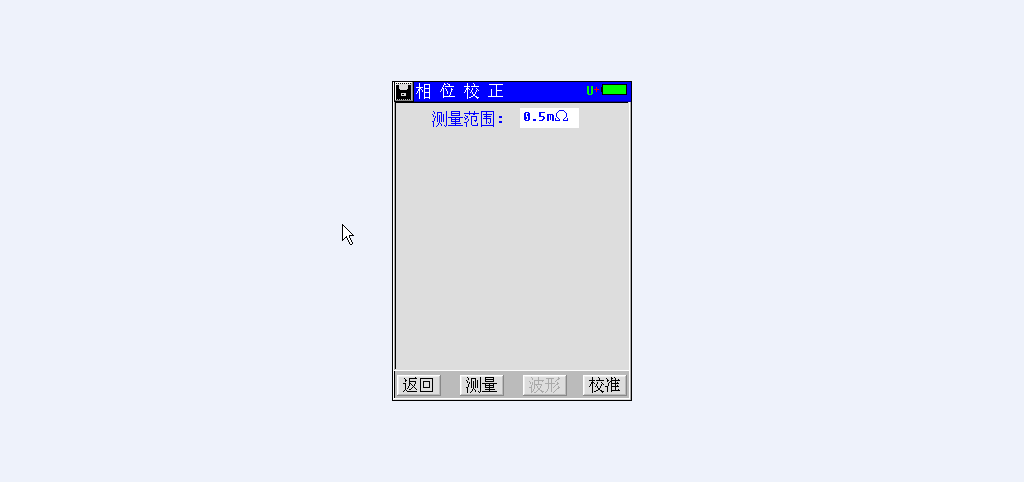
2-15 相位校准界面
首先选择频率,点击“继续”按钮即进入相位校准界面。在各个档位夹上相应的标准电阻进行测量,比如校准“0.5mΩ”档,夹上0.5mΩ的标准电阻点击“测量”,然后点击“校准”按钮即完成0.5mΩ档的相位校准,并自动跳入下一档位,按同样的方法即可完成其它档位的校准。完成后进入到“保存参数”菜单中保存参数,相位校正完成。
2.6.2.5保存参数
双击系统管理菜单→双击“参数校准”菜单→双击“保存参数”菜单项进入保存参数功能,界面如下:
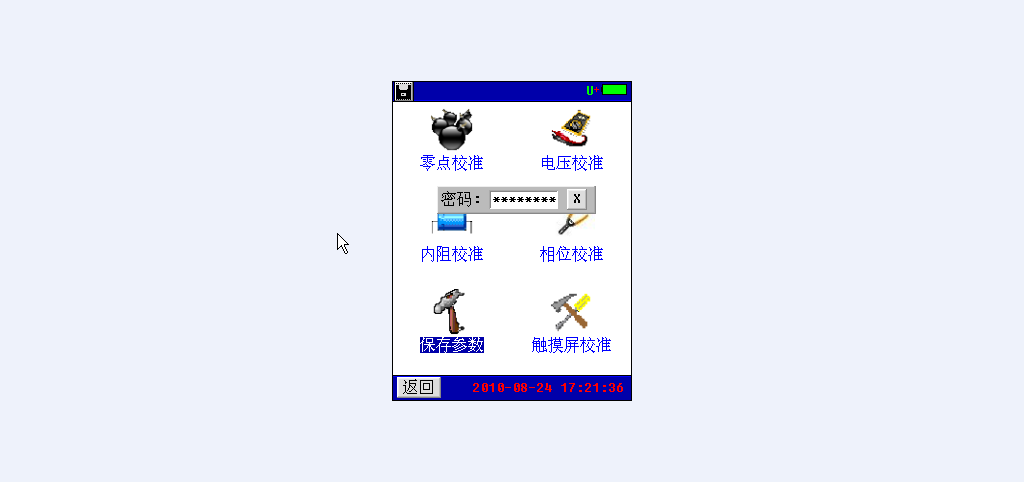
2-16 保存参数界面
显示输入密码窗口(密码12345678),输入密码正确后,自动保存参数。
2.6.2.6触摸屏校准
双击系统管理菜单→双击“参数校准”菜单→双击“触摸屏校准”菜单项即进入触摸屏校准的功能,如图:
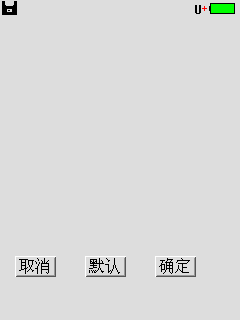
2-17 触摸屏校准操作界面
点击触摸屏四周边缘区域,尽量得到触摸屏最接近边界的AD值(屏上会显示触摸点的AD值),单击
“确定”按钮会保存校准结果。“默认”按钮则载入仪表默认的触摸屏校准系数,点击“取消”按钮取消本次校准。
2.6.3系统更新
该仪表提供U盘更新系统软件的功能,先将升级的软件映像文件放入U盘,接上仪表,进入“系统管理”菜单页面,双击“系统更新”菜单项,弹出软件更新确认对话框,如图所示。
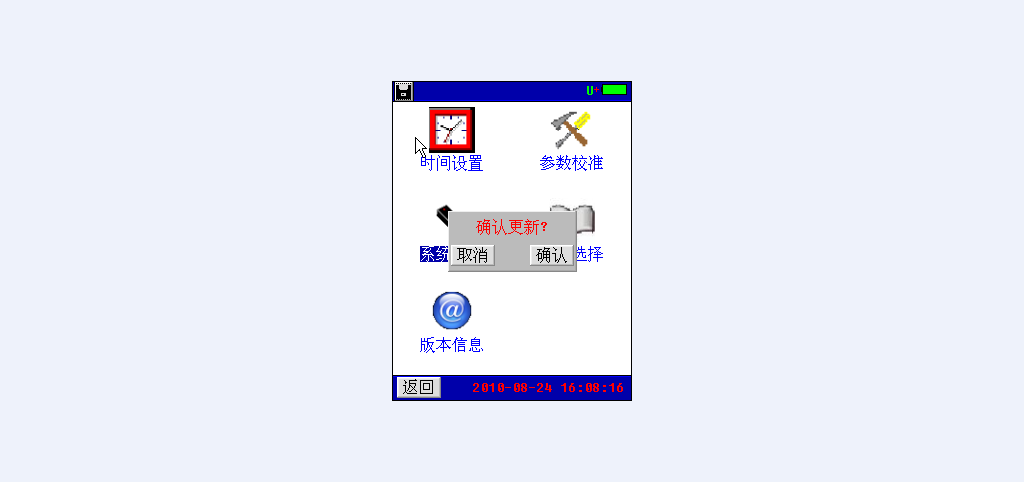
图21 仪表软件更新操作
点击“确认”按钮,即进入软件更新程序。此时仪表自动重启,并载入U盘的更新文件至仪表,软件更新完成后,仪表进入开机界面,可进行正常的操作。
点击“取消”按钮取消更新程序。
2.6.4 语言选择
双击“系统管理”菜单→单双击“语言选择”菜单项,弹出仪表界面语言设置选择对话框,如图。
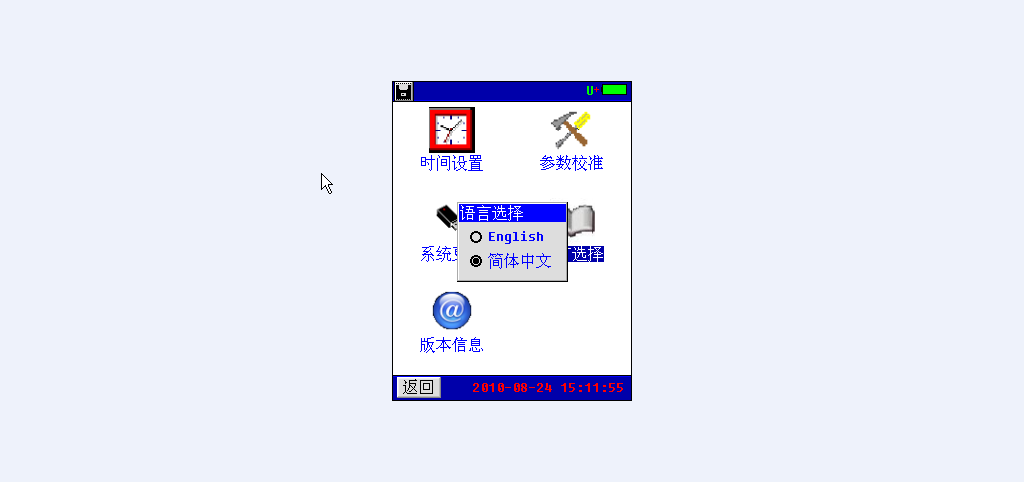
图20 设置仪表界面语言
该仪表提供中英文界面,选择所需的语言种类,点击对话框右上角“OK”按钮,及进行语言设置。
2.6.5 版本信息
在系统管理菜单页面下双击“版本信息”菜单项,即可查看仪表系统软件版本,如图所示。
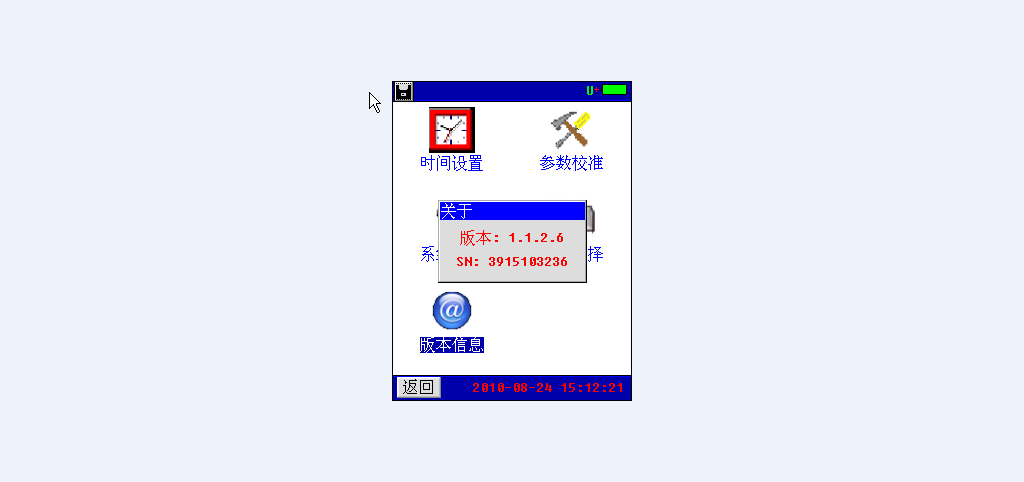
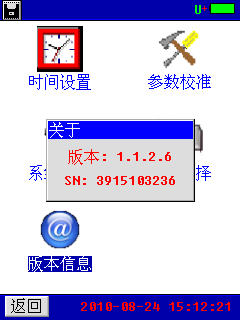
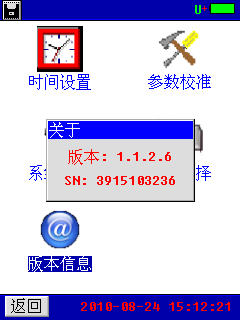
图22 显示仪表软件版本
点击软件版本显示框任意区域,即可退出软件显示对话框。
四.仪表存储说明
1.仪表用于存储数据的FLASH大小为16M字节(byte)。其中15M字节用于存储检测数据。
2.仪表数据有以下几种:
1)屏幕数据。以图片形式存储仪表当前的屏幕显示。文件名称ddhhmmss.bmp。dd为仪表当前日期(几日),hh为当前小时,mm为当前分钟,ss为当前秒。此类文件以便都具有唯一的一个文件名称,文件大小一致为225Kbytes(字节)。
2)检测结果数据。
单节电池测量数据 |
成组电池测量数据 |
3.仪表数据的操作
在仪表主菜单的检测结果调阅功能下可以对数据文件进行打开回放、转存U盘、删除等操作。数据文件转存到U盘为TXT文本文件格式。
五.日常维护
5.1 清洁维护
5.1.1 主机的清洁维护
使用柔软的湿布与温和型清洗剂清洗蓄电池内阻测试仪主机。请不要使用擦伤型、溶解型清洗剂或酒精等,以免损坏主机上的文字。
5.1.2 电压测试线夹的清洁维护
使用柔软的湿布与温和型清洗剂清洗电压线夹。清洗完后用清水清洗一遍,擦干。请不要擦伤探头的金属部分,以免造成接触不良,使测试结果出现误差。
5.1.3 电流测试探头的清洁维护
使用柔软的湿布与温和型清洗剂定期擦洗电流探头。请不要使用擦伤型、溶解型清洗剂或酒精等。打开夹钳,用稍带一点油的布擦试磁芯头。不要让磁芯头生锈或腐蚀。
5.2 存放
当使用完后,应将主机及时放入机箱内。所有探头和连线应整理后放入机箱内相应位置。存放时,不需要将电池取出,即使是较长时间的存放也不必要。然而,电池却会逐渐地放电。为了能保持电池的最佳状态,建议定期给电池充电(每月一次)。
5.3 电池维护
5.3.1 电池充电
交货时,电池可能没有充电,使用前应进行充电。充电器指示灯为红色时表示正在充电,当其为绿色时表示电池已经冲满电。充满电后,电池一般能供使用5~6个小时。
充电时,连接充电器和主机,无需开机即可充电。
如果长时间充电,譬如整个周末期间,也不会对仪器造成损坏。
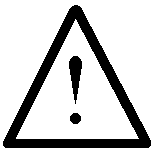
*注意:如有必要进行长时间充电时必须有人看护
5.3.2 延长电池操作时间
为了延长电池的操作时间,您可以采用以下方法
重新激活电池。在电池激活过程中,电池先彻底放电,然后再充满电。每年应该进行四次激活。
六.常见问题解答
● 开机后无反应
可能是电池没电。给主机接上充电器,然后再开机。如果正常,则主机电池需充电。您可选择接上充电器工作,或充满电后再使用。
● 开机后蜂鸣器响
主机电池电力不够。需外接电源或充电后再工作。
● 主机菜单操作正常,外接信号无反应
主机电池电力不够或接触不良。如果打开主机背光后蜂鸣器响,则为电池电力不足,需外接电源或充电后再工作。反之,则请检查接触是否可靠。
● 电池操作时间太短
电池有问题,需要重新激活。
● 测试过程中死机。
外接信号引入干扰太大。通常是地线探头不小心碰到火线上所致。关机后重起。
发布评论请先 登录
相关推荐
VO2702S蓄电池内阻测试仪
蓄电池充放电测试仪:电力与通信行业的关键保障|比斯特自动化





 HDBS-II蓄电池内阻测试仪参数校准方法
HDBS-II蓄电池内阻测试仪参数校准方法
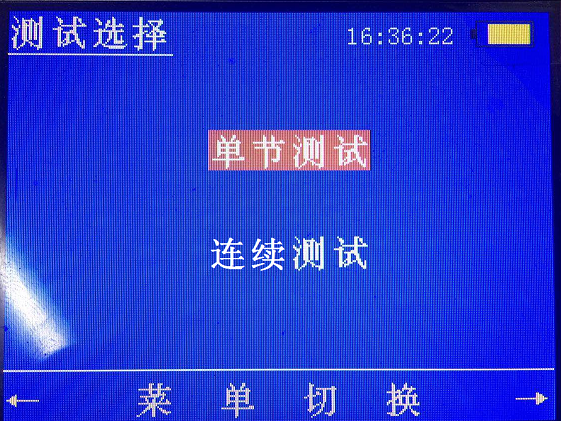











评论